
- 作者: Benjamin
- 出版社/メーカー: ソーテック社
- 発売日: 2016/11/19
- メディア: 単行本
- この商品を含むブログを見る
今日はSECTION 3.2「日本刀のモデリング」の続きをやりました。
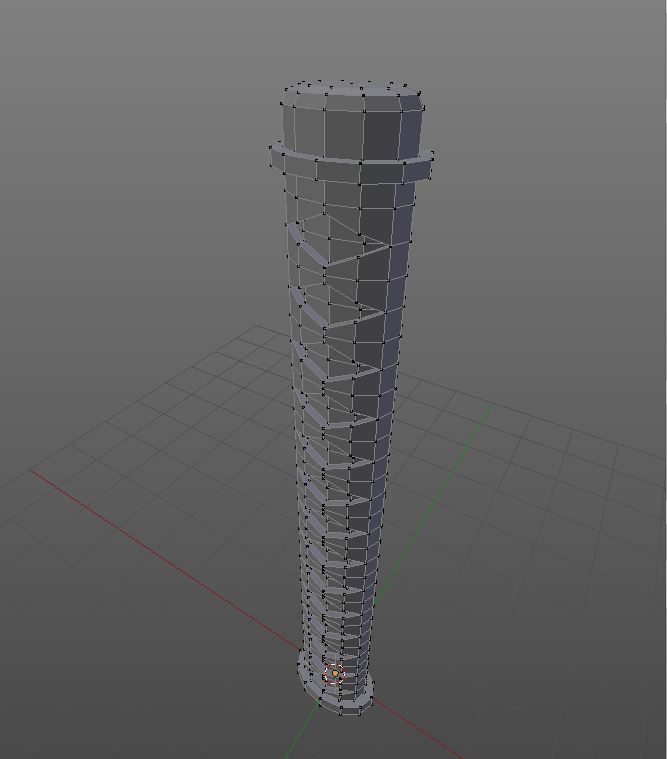
前回作った「柄」の続きからやります。

オブジェクトの「立方体」を追加します。

立方体の位置を調整します。

立方体の形を整えます。
メッシュ→トランスフォーム→拡大縮小(S)→YキーでY軸方向に縮小。
メッシュ→トランスフォーム→拡大縮小(S)→XキーでX軸方向に縮小。

底面の頂点をすべて選択。
メッシュ→トランスフォーム→移動(G)→Zキーで底面を移動して短くします。

ループカット(Ctrl+R)。

側面を選択。
メッシュ→トランスフォーム→拡大縮小(S)→Yキーで側面を細くします。

底面の頂点をすべて選択。
メッシュ→面→面の差し込み(I)で面を差し込みます。

面を下方向に押し出します(E)。

2つの頂点を選択。

メッシュ→頂点→結合(Alt+M)。

平行投影しながら、Eキーで押し出して伸ばします。

ループカット(Ctrl+R)しながら、Gキーで移動させつつ、なめらかに調整します。

先端をさらにループカット。

頂点を結合。

点をすべて選択→「最後に選択した頂点」に「頂点を結合」すると、こうなります。

さらになめらかになるように平行投影、Gキーで整えます。

先端を太くなるように拡大縮小(S)→YキーでY軸方向に調節。

日本刀の「刃」の部分ができました。

- 作者: Benjamin
- 出版社/メーカー: ソーテック社
- 発売日: 2016/11/19
- メディア: 単行本
- この商品を含むブログを見る
>次の記事
syoshinsya-3d.hatenablog.com
<前の記事
syoshinsya-3d.hatenablog.com